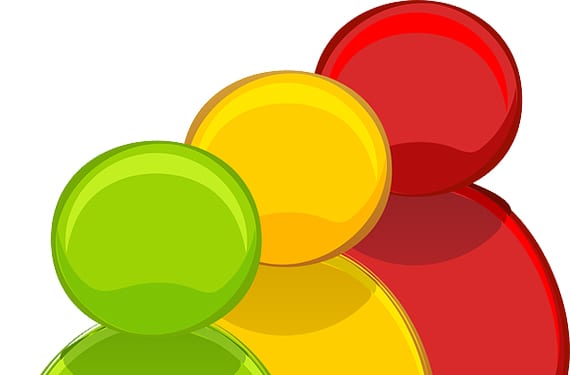
Uno dei vantaggi che presenta il sistema operativo di Google rispetto agli altri sistemi operativi per tablet è la possibilità, a partire dalla versione Jelly Bean 4.2, di poter creare utenti diversi in esso in modo che ognuno abbia il proprio ambiente e la propria configurazione.
Ciò consente, ad esempio, di avere i tablet che abbiamo a casa utenti diversi per ogni membro della famiglia, in modo che ognuno abbia la propria email, i propri segnalibri, i propri hangout, ecc.
Prima di tutto, nota che Google hai abilitato questa opzione solo sui tablet, quindi se hai un telefono cellulare con la versione 4.2 o successiva, possiamo vedere che non è possibile attivare più utenti.
In uno cellulareIn linea di principio, può sembrare che non sia utile come in un tablet poiché è un dispositivo più personale. Tuttavia, la verità è che se ci fermiamo a pensare che sono molte le persone che usano il cellulare per lavoro e per svago, forse sarebbe interessante un ambiente multiutente.
Fino a quando Google non deciderà di consentirlo anche sui telefoni cellulari, alcuni produttori come Samsung, hanno implementato una propria soluzione (Samsung Knox). È anche possibile farlo da software di terze parti come SwitchMe Multiple Accounts, anche se in questo caso è richiesto l'accesso come root.

Impostazioni di sistema e utente
In questa breve guida attiveremo più utenti in uno Tablet Nexus con Android 4.2.2 e per questo la prima cosa è andare al impostazioni dal sistema e lì selezionare Utenti. Ora nella parte in alto a destra, fai clic su Aggiungi utente dopodiché compare un avviso che indica che l'utente deve completare il processo di configurazione come se fosse un nuovo tablet. Inoltre, ci avverte che il nuovo utente potrebbe accettare autorizzazioni per un'applicazione che influirebbe su altri utenti.

Avvisi per il nuovo utente
Dopo questo avviso, ci chiederà se vogliamo configurare l'account ora o farlo in seguito. Se accettiamo, inizieremo un processo simile a quello che abbiamo fatto per la configurazione iniziale del tablet, terminando con il nuovo utente configurato e pronto per utilizzare il tuo ambiente.

Configurazione e accesso multiplo
Da questo momento, quando sbloccheremo l'accesso al tablet dalla schermata iniziale, potremo scegliere in basso con quale utente lo sbloccheremo. Ogni utente può avere un diverso metodo di blocco, anche con la tua password o il gesto di accesso.
In qualsiasi momento possiamo eliminare utenti nella stessa opzione Impostazioni dove li avevamo creati semplicemente facendo tap sull'icona del cestino che compare a destra di ogni utente. Questo cancellerà tutti i tuoi file.
Allocazioni condivise e risorse utilizzate
A questo punto dobbiamo commentarlo le applicazioni per ogni utente sono indipendenti, anche se vengono installati una sola volta. Cioè, se un utente installa una determinata applicazione da Google Play, non apparirà agli altri utenti, ma se qualcuno degli altri utenti la reinstallerà, non sarà necessario scaricarla di nuovo, verrà semplicemente attivata in quella nuova profilo ma ovviamente con una nuova configurazione per il nuovo utente.
Va inoltre tenuto presente che il nuovo utente Devi avere il diritto di scaricare l'applicazione, cioè, se è pagato, devi acquistarlo di nuovo con il tuo account Google Play. Tuttavia, Google Play supporta più account, quindi c'è sempre la possibilità di aggiungere l'account dell'utente che di solito effettua acquisti per tutti gli utenti di tablet.

Risorse occupate da altri utenti
Per quanto riguarda le risorse consumate, va notato che ogni utente che aggiungiamo consuma una piccola parte della memoria, così come un po 'di batteria. Ciò accade perché, anche se non è in uso, avrà procedure in esecuzione.
Ulteriori informazioni - Novità di Android 4.2

L'opzione utenti nel menu delle impostazioni non viene visualizzata. Come lo faccio apparire?
grazie
Lo stesso accade a me
Ho 4.2.2 e l'opzione utenti non viene visualizzata neanche. Doveva aver fatto qualcosa prima? o Come si attiva? Grazie
Ovviamente questo può essere utilizzato anche perché Nexus lo ha abilitato sui propri tablet. Ho un Samsung Galaxy 3 con Android 4.2.2 e l'opzione non è disponibile Qualcuno sa come abilitarlo? Mi sarebbe molto utile
qualcuno potrebbe aiutarmi? Ho Android 4.2.2 e non ottengo l'opzione utenti nel menu ``,
Ho un Samsung Note 10.1 e non esce: »(aiuto